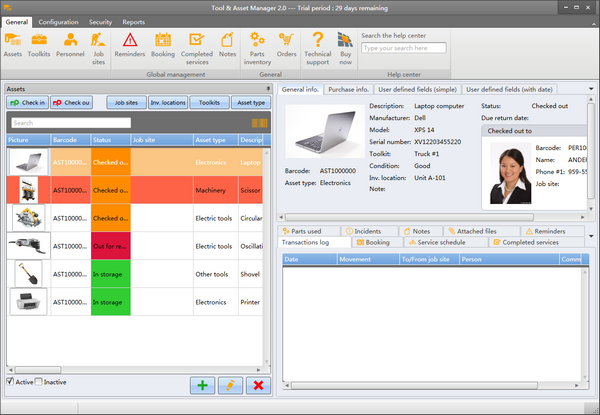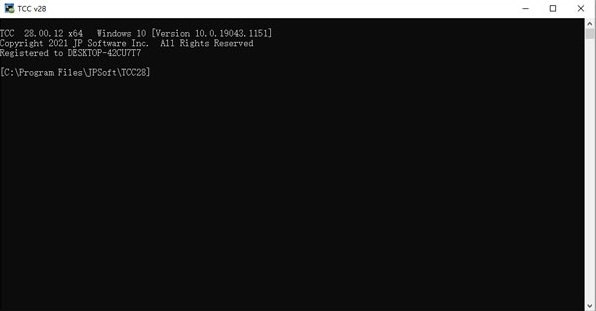EV剪辑客户端下载|EV剪辑 官方版v2.3.4下载
EV剪辑是由湖南一唯信息科技有限公司特别制作的一款非常专业的视频处理软件,这软件的界面十分的精致,你可以不需要任何技巧就能随意剪辑出自己理想的视频,喜欢的用户们千万不要错过哦!
软件介绍
EV剪辑这软件备受到用户们的喜爱,软件里你可以根据自己的需求来剪辑相关的视频,知识兔让你的视频随意进行缩放,操作起来非常自然简单。软件支持各种不同的格式,你可以将自己喜欢的图片进行导入,知识兔让它们成为动态的效果,呈现出非常不错的视觉。整个软件导入的速度也是非常快的,你还可以加入不同的音乐,使得视频更加生动有意思。
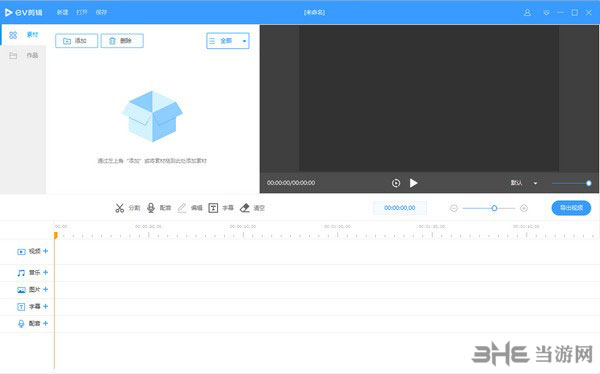
EV剪辑能够将你喜欢的视频进行导入,你可以根据视频的帧数来进行剪辑,呈现出最完美的状态。多轨道剪辑可以让你的视频画面进行叠加,你可以根据自己的需求配上相关的字幕,在剪辑视频过程里给你带来无限的乐趣。这软件哪怕是新手用户也是可以轻松操作,不需要太多的技巧。你可以将自己的视频进行分享,加上属于自己的水印,喜欢剪辑视频的用户们你们还在等什么呢?
软件特色
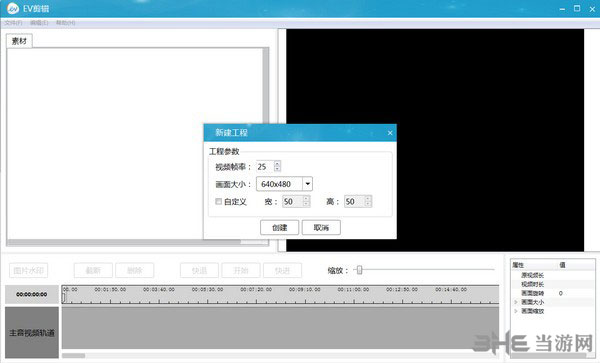
1、支持所有格式的视频和音频文件;
2、支持缩放调节;
3、支持添加png、bmp、jpg格式的图片水印;
4、支持画面旋转;
5、支持画面大小调节;
6、支持画面缩放。
怎么剪辑视频
1.要剪辑视频,先导入视频到软件上,知识兔点击这个添加,然后知识兔选择你要的素材视频。
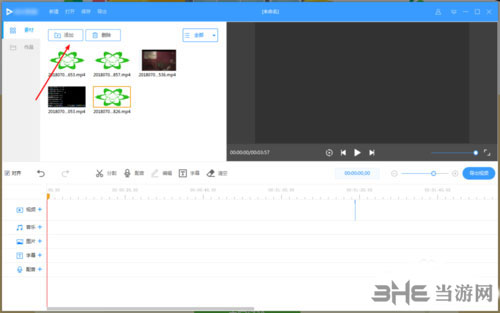
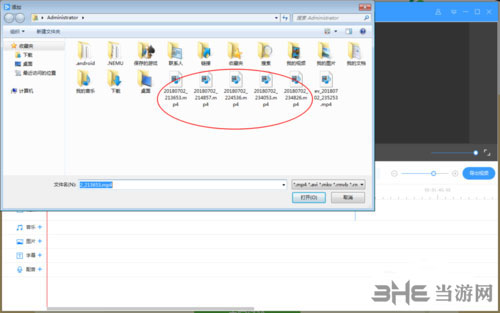
2.素材之后会出现在软件的左边,那好把需要剪辑的视频导入到轨道上。把视频往底部的轨道上拖即可导入了的。
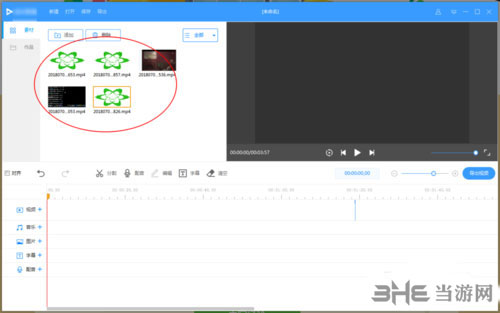
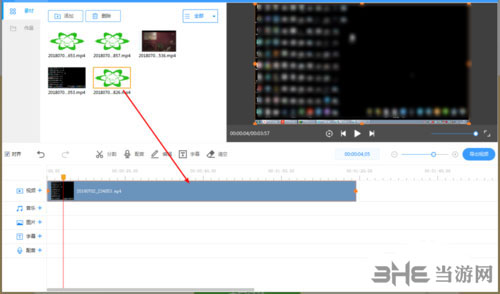
3.一个视频通常有不需要的部分,那么可以拖动时间轴快速预览一遍这个视频,在右侧小窗口可以进行预览的。然后知识兔知识兔点击这个【分割】,在不需要的视频开头知识兔点击一下。
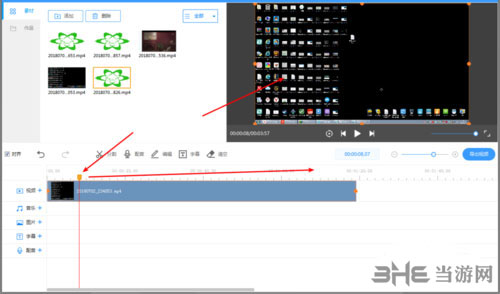
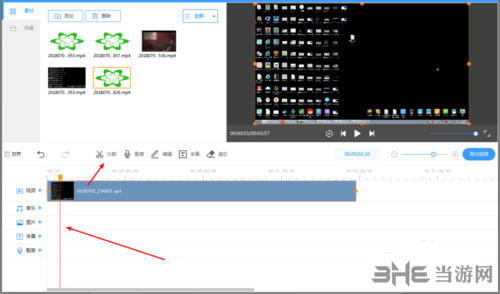
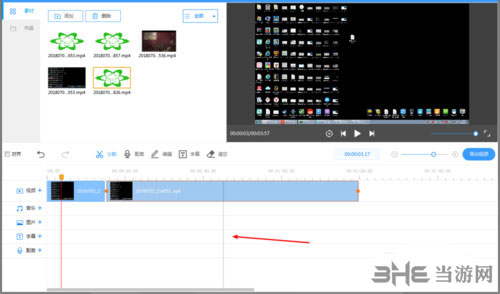
4.继续知识兔点击这个【分割】,在不需要的结尾再来一刀,然后知识兔视频被切割为几份了的。
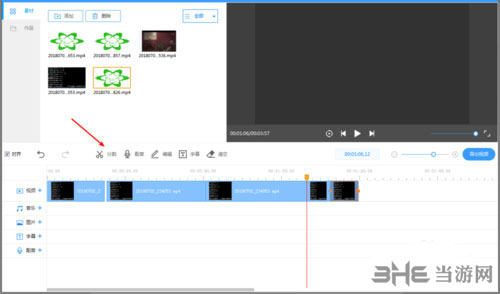
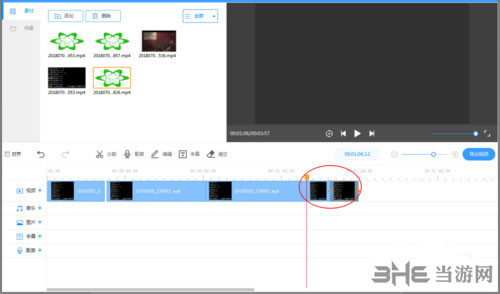
5.然后知识兔知识兔点击不需要的一段右键删除即可。此刻只剩下需要的部分了。
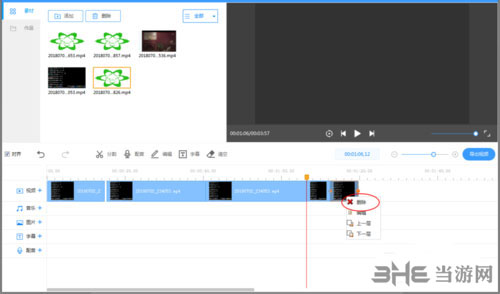
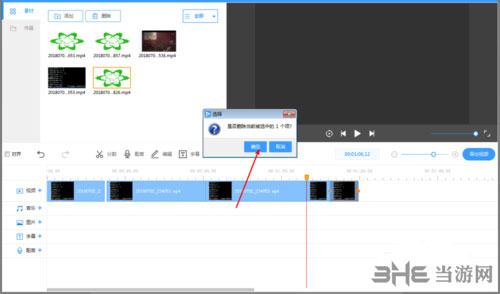
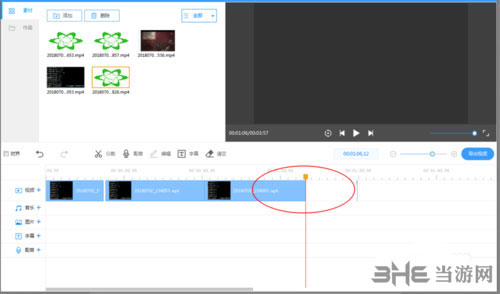
6.如果知识兔要静音的话,还需要知识兔点击分段的视频右键编辑,然后知识兔知识兔点击菜单上的静音,有多少段就需要调整多次的。
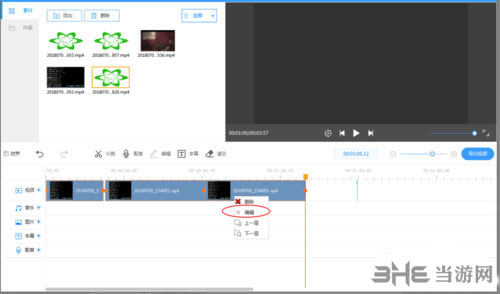
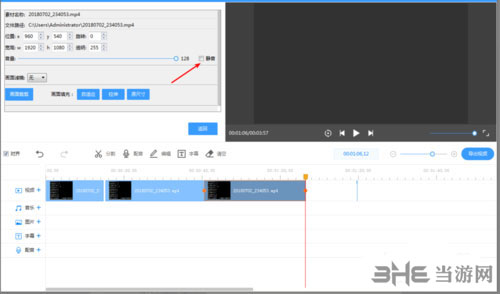
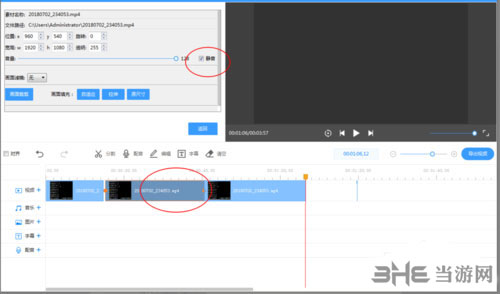
7.最后知识兔点击这个导出视频即可,如下图所示的。
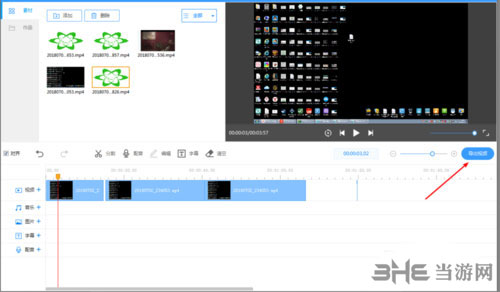
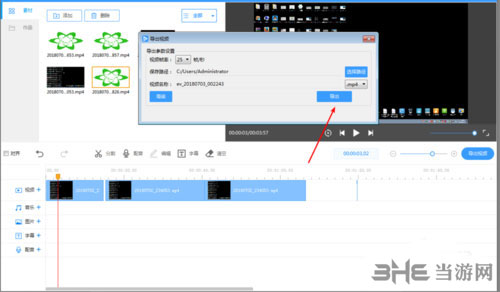
怎么去水印
1.知识兔打开并安装一图的软件,知识兔点击一图软件想要的视频格式。
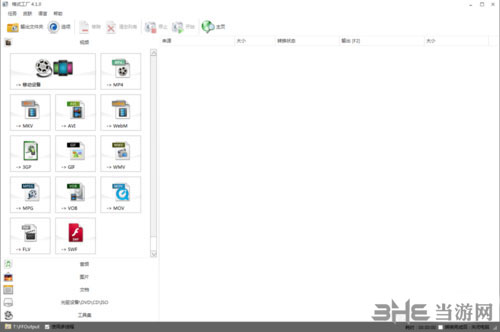
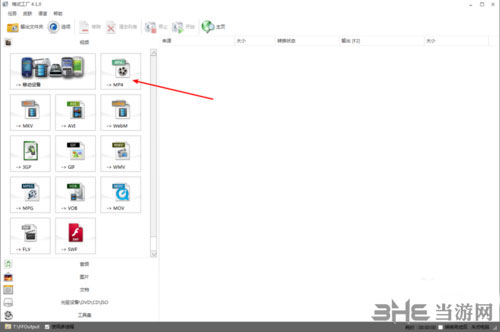
2.知识兔点击添加文件,知识兔选择你剪辑好的视频。
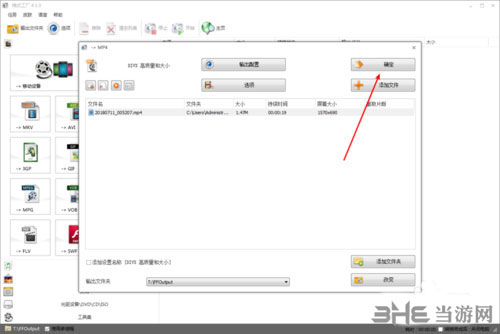
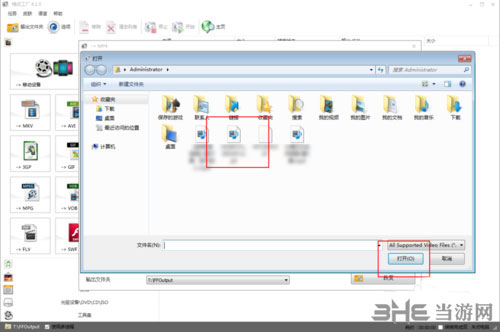
3.知识兔点击这个配置,知识兔点击画面裁剪。
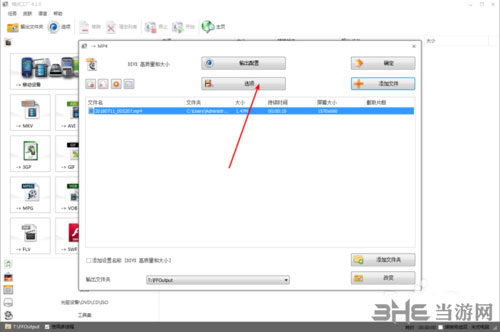
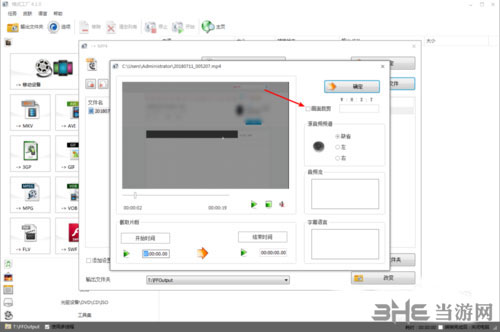
4.在左侧的小窗口上,框选需要的画面,通常底部有水印的画面不勾上,知识兔选择好了知识兔点击确定。
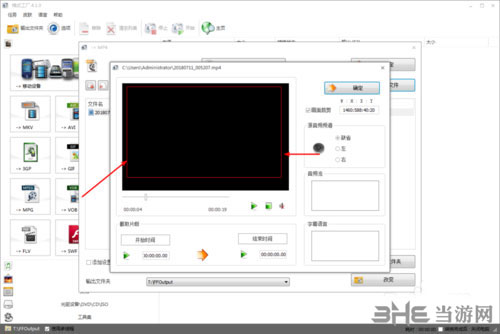
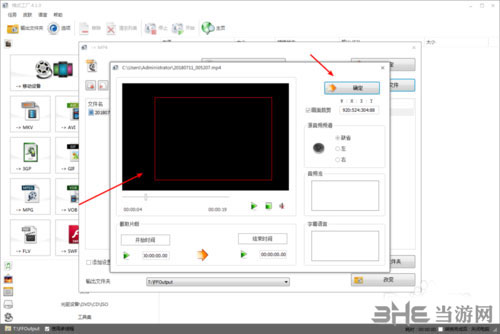
5.按图一知识兔点击确定,按图二知识兔点击开始,制作好了,那么导出来的视频无水印了的。
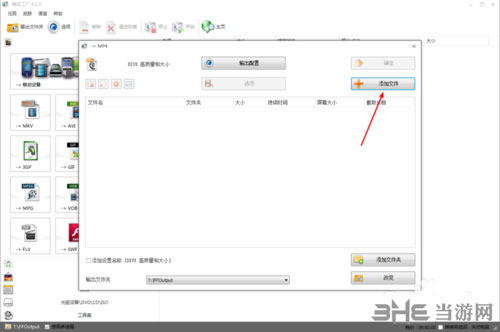
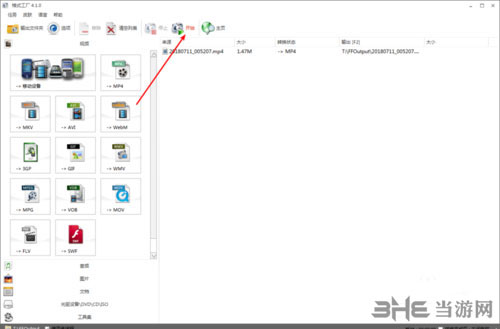
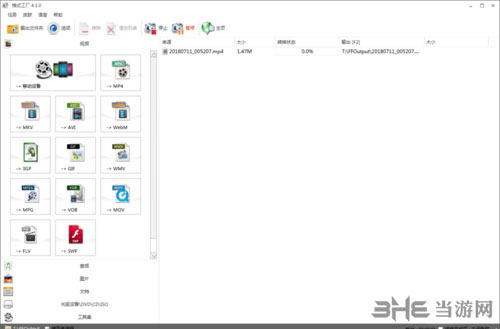
怎么剪辑音乐
1.知识兔点击素材旁【+添加】,知识兔选择你的MP3素材。
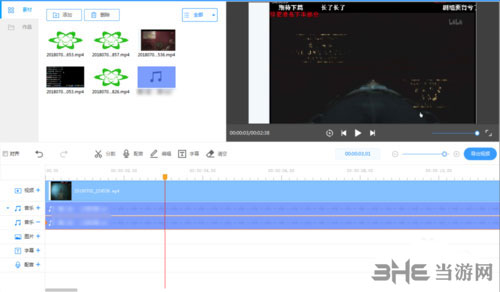
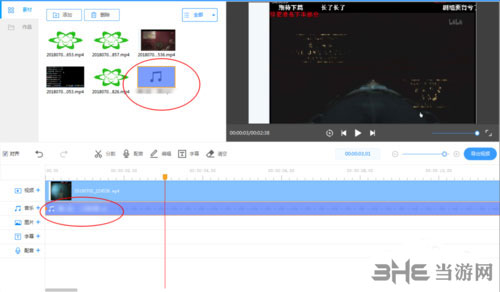
2.然后知识兔把素材上的音频拖入到音频+,此刻看到音频已经加入了到轨道上了的。
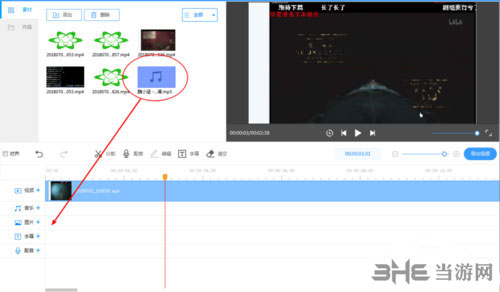
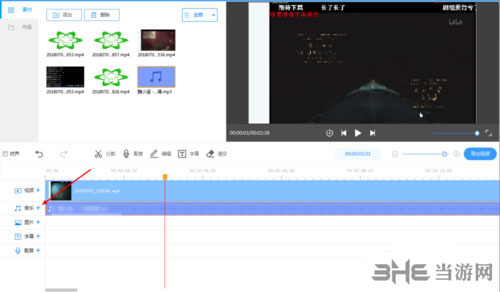
3.如果知识兔要添加多轨道音频,那么知识兔点击音频+,然后知识兔同样的把音频拖入到轨道上。
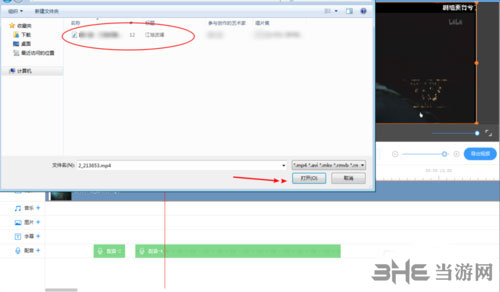
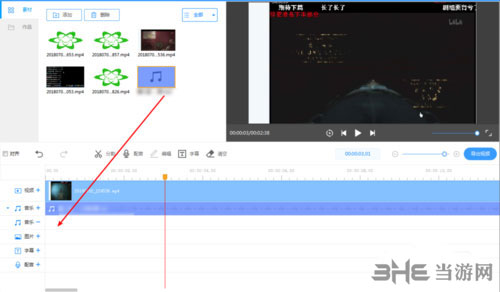
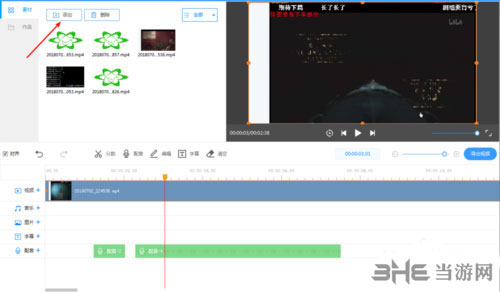
4.通常一首歌开头部分都是不需要的,那么可以知识兔点击剪刀,然后知识兔在这个音轨上知识兔点击不需要的部分开头。
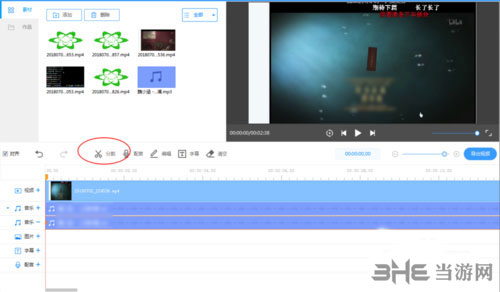
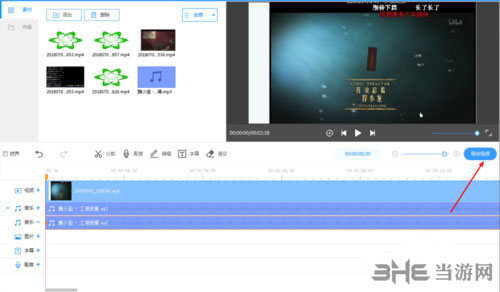
5.音频会分成两截,知识兔点击开头的一截,右键删除了。此刻看到视频跟音频不在同一位置,那么必须把音频往前挪去,知识兔让它与视频对齐。如果知识兔只需要中间一段音频也是这样子做。给音频两刀即可。
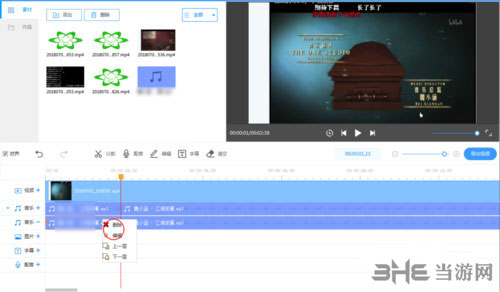
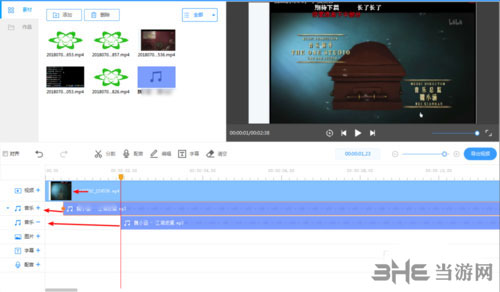
6.剪辑好了音频,就可以知识兔点击右侧的【导出视频】。
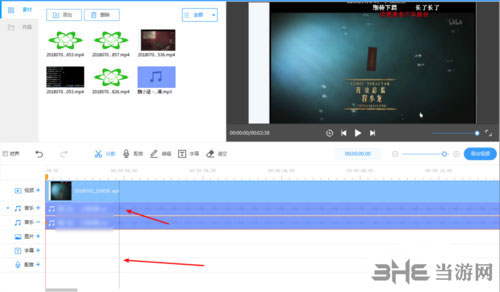
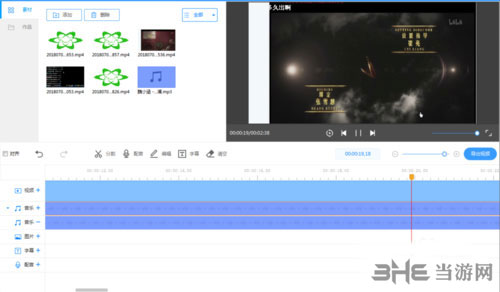
更新日志
1. 修复:部分机器麦克风配音失败的bug; 2. 修复:命令行参数打开剪辑工程失败的bug; 3. 修复:若干已知bug;>
下载仅供下载体验和测试学习,不得商用和正当使用。